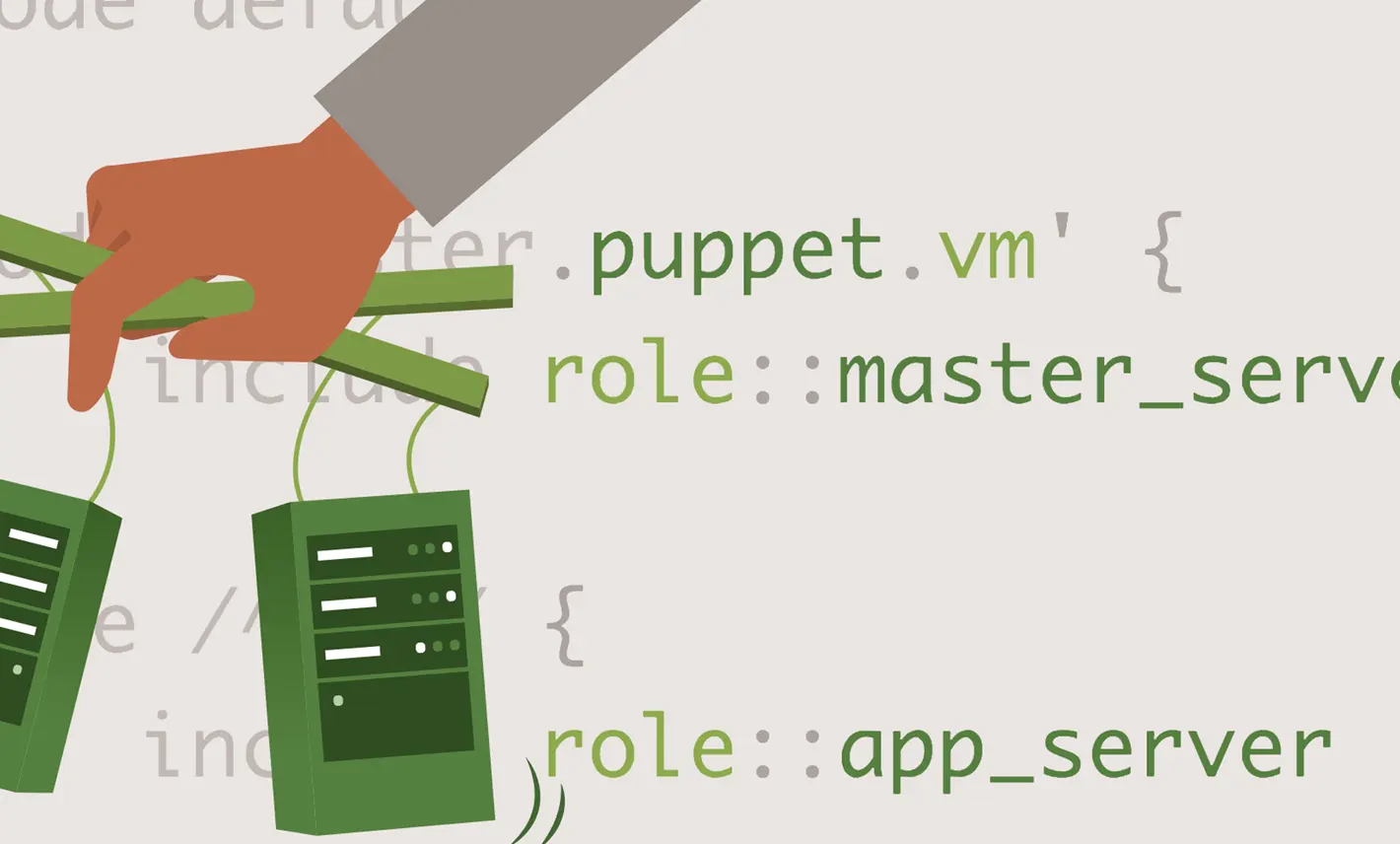
Hoe SSL handmatig te installeren voor de website zonder cpanel / vestacp [ningx]
Hoe SSL handmatig te installeren voor de website zonder cpanel / vestacp [ningx]
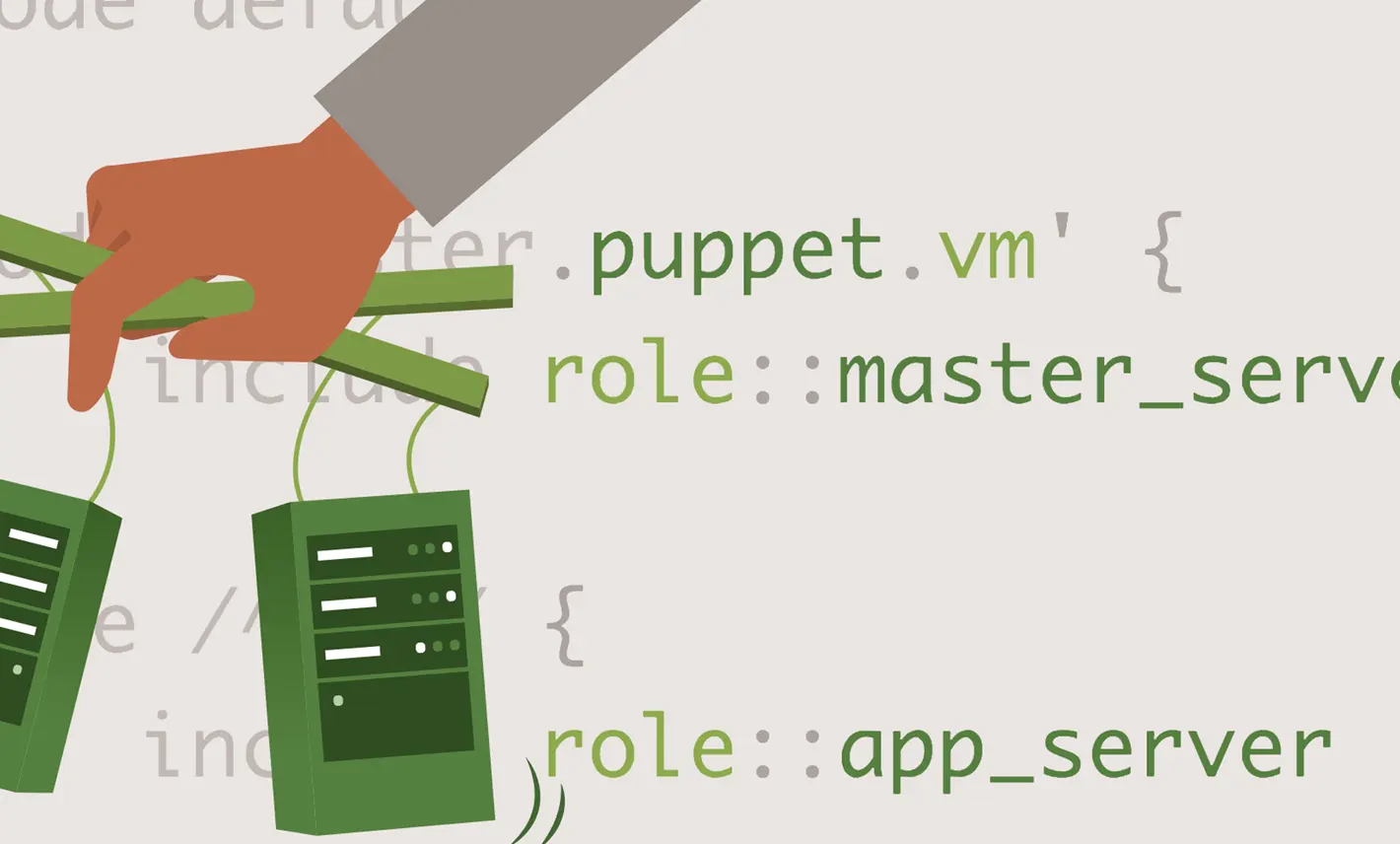
Het handmatig installeren van het SSL-certificaat voor de website is erg handig als we een gehoste website hebben zonder cPanel / VestaCP. zelfstudie is voor NGINX en 'root'-toegang is vereist’ bij het configureren voor HTTPS.
inhoud
Hoe
- Hoe u handmatig een SSL-certificaat (HTTPS-verbinding) installeert voor een website die wordt gehost op een NGINX-server zonder cPanel of VestaCP
- 1. Algemene CSR (certificaatondertekeningsverzoek)
- 2. Koop een SSL-certificaat en ontvang de .crt- en .ca-bundelbestanden.
- 3. Upload certificaatbestanden naar de server via FTP/SFTP.
- 4. Configureer NGINX voor HTTPS – SSL-certificaten toevoegen.
- 5. NGINX-configuratiecontrole en herstart na het handmatig installeren van het SSL-certificaat
Ik zei in één artikel van vorige maand waar steeds meer websites naar zijn overgestapt beveiligde HTTPS-verbindingen en zoals Firefox Quantum is de eerste browser die HTTP-sites rood markeert als onveilig voor gebruikers.
Afgezien van het idee dat in de hoofden van velen is opgekomen, alsof sites zonder HTTPS onveilig zijn en vol virussen zitten, en sites met HTTPS schoon als een traan (een volkomen verkeerd idee trouwens), zijn veel beheerders van servers en sites gedwongen deze overgang van HTTP naar het HTTPS-protocol te maken.
De overgang van HTTP naar HTTPS-protocol betreft het kopen van een certificaat SSLof met behulp van het certificaat dat gratis door het project wordt aangeboden Laten we coderen, Na aankoop van het SSL-certificaat moet dit wel gebeuren op de server geïnstalleerd, Dande geconfigureerde website voor verplaatsen van http:// naar https://.
Hoe u handmatig een SSL-certificaat (HTTPS-verbinding) installeert voor een website die wordt gehost op een NGINX-server zonder cPanel of VestaCP
Laten we stap voor stap zien hoe u een SSL-certificaat op een server met NGINX installeert.
Gebruikers vancPanel of VestaCP ze hebben speciale velden beschikbaar vanuit de beheerinterface waar ze ze kunnen plaatsen en installeren SSL-certificaten. Voor een gebruiker die alleen maar tot zijn beschikking heeft opdrachtregel vanaf de console van uw server SSH, worden de dingen een beetje ingewikkeld. Hij zal het moeten doen uploaden naar certificaten en configureer NGINX voor van HTTP naar HTTPS gaan.

1. Algemene CSR (certificaatondertekeningsverzoek)
Log in op de server waarop de website die u wilt activeren HTTPS wordt gehost en voer de volgende opdrachtregel uit. Bij voorkeur in /etc/nginx/ssl.
openssl req -new -newkey rsa:2048 -nodes -keyout numedomeniu.key -out numedomeniu.csrBij voorkeur is het zoals in de bestandsnamen .key En .crt om de domeinnaam te plaatsen waarvoor u ze gaat gebruiken. Als u er in de loop van de tijd meerdere gaat gebruiken, weet dan welke en waar deze vandaan komt.
La final, in folder-ul in care s-a executat linia de comanda o sa obtineti doua fisiere. numedomeniu.csr si numedomeniu.key,
2. Koop een SSL-certificaat en ontvang .crt- en .ca-bundelbestanden.
In ons geval hebben we gekochtPositiveSSL-certificaat voor meerdere domeinen van de COMFORTABEL, via NAMECHEAP.COM. Na het aankoopproces ontvangt u een e-mail waarin u het SSL-certificaat moet activeren. Vul bij het validatieverzoek de domeinnaam waarvoor het certificaat wordt gebruikt en overige gegevens uit het formulier in. Er wordt u ook gevraagd om binnen te komenMVO-code hierboven gegenereerd. Uiteraard kunt u dit terugvinden in het dossier “domeinnaam.csr”. geëxecuteerd “als domeinnaam.csr” om de inhoud te kunnen kopiëren.
Aan het einde wordt u gevraagd dit te doen validatie van domeinnamen waarvoor het certificaat wordt gebruikt. Je hebt meer beschikbaar validatie methoden. De eenvoudigste en snelste is op a het e-mailadres dat op de domeinnaam is opgegeven.
Zodra u deze stap heeft doorlopen, ontvangt u binnen enkele minuten een e-mail waarin een archief met twee bestanden is bijgevoegd.SSL-certificaat (113029727.crt bijvoorbeeld) en een bestand zoals 113029727.ca-bundle.
- Hoe u een blog of WordPress -website verplaatst van HTTP naar HTTPS (Nginx)
- Certificaat TLS/SSL – Vanaf september 2020 wordt een nieuwe houdbaarheidslimiet opgelegd
- Hoe kunnen we een admin -gebruiker in WordPress toevoegen als we geen toegang hebben tot Dashboard of SQL
- Old Domains CertBot Certificaten verwijderen (laten we certificaat coderen)
- Hoe nginx te repareren: [waarschuw] de “SSL” Richtlijn is verouderd (nginx / vestacp)
3. Upload certificaatbestanden naar de server via FTP/SFTP.
Urcati fisierele de la punctul 2 pe server in acelasi loc in care le aveti si pe cele de la punctul 1 si combinati continutul fisierelor: numedomeniu.csr si 113029727.ca-bundle intr-un singur fisier. De exemplu,ssl-domein.crt.
La final, in fisierul nou creat,ssl-domein.crt dat moet je hebben drie certificaatcodes, waarvan de eerste degene in het bestand is113029727.crt.
4. Configureer NGINX voor HTTPS – SSL-certificaten toevoegen.
De volgende stap is om we configureren NGINX voor HTTPS.
Ervan uitgaande dat u het al voor HTTP hebt geconfigureerd, hoeft u alleen maar de volgende regels toe te voegen aan het nginx-configuratiebestand van het domein:
server {
listen 80;
server_name numedomeniu.tld www.numedomeniu.tld;
rewrite ^ https://$server_name$request_uri permanent;
}server {
listen 443 ssl;
server_name numedomeniu.tld www.numedomeniu.tld;
ssl on;
ssl_protocols TLSv1 TLSv1.1 TLSv1.2;
ssl_ciphers ECDH+AESGCM:DH+AESGCM:ECDH+AES256:DH+AES256:ECDH+AES128:DH+AES:ECDH+3DES:DH+3DES:RSA+AESGCM:RSA+AES:RSA+3DES:!aNULL:!MD5:!DSS;
ssl_certificate /etc/nginx/ssl/ssl-domeniu.crt;
ssl_certificate_key /etc/nginx/ssl/numedomeniu.key;
ssl_prefer_server_ciphers on;Op de lijnen “ssl_certificate” en “ssl_certificate_key” je moet passeren het exacte pad op de server naar de twee bestanden. Lijn “rewrite” is te doen permanente omleiding van http naar https, dus er is geen risico op een dubbele site op HTTP en HTTPS.
5. NGINX-configuratiecontrole en herstart na het handmatig installeren van het SSL-certificaat
Voordat u de nginx-service opnieuw start, is het goed om een nginx.conf.
nginx -tAls alles in orde is met het resultaat van de nginx-test, start u de service opnieuw.
systemctl restart nginxof
service nginx restartAfhankelijk van het CMS dat u voor uw website gebruikt: WordPress, Drupal, Magento, Joomla, Prestashop, etc. CMS, moet u uw database en andere bestanden configureren om een geldige HTTPS-website te hebben.
Stel dat u een afbeelding op een webpagina heeft waarvan het pad begint met “http://”, zal die pagina niet HTTPS-geldig zijn en zal het indicatorslot niet aanwezig zijn in de adresbalk van de webbrowser.
Hoe SSL handmatig te installeren voor de website zonder cpanel / vestacp [ningx]
Wat is nieuw
Over Stealth
Gepassioneerd door technologie schrijf ik met plezier op StealthSettings.com sinds 2006. Ik heb veel ervaring met besturingssystemen: macOS, Windows en Linux, maar ook met programmeertalen en bloggingplatforms (WordPress) en voor webshops (WooCommerce, Magento, PrestaShop).
Bekijk alle berichten van StealthMogelijk bent u ook geïnteresseerd in...

